引言
Android Debug Bridge(ADB)是Android开发中不可或缺的工具,它允许开发者通过命令行与Android设备进行通信,执行各种操作,包括重启设备。本文将详细介绍如何使用ADB重启设备,并解决日常使用中可能遇到的问题,帮助您提升使用效率。
一、ADB简介
1.1 什么是ADB?
ADB全称Android Debug Bridge(安卓调试桥),是一个用于管理和调试Android设备的命令行工具。它允许开发者通过电脑与Android设备进行通信,执行各种操作,如安装和卸载应用程序、重启设备、查看设备进程和文件系统信息等。
1.2 ADB的工作原理
ADB由三个部分组成:客户端、守护进程(adbd)和服务端。客户端运行在电脑上,守护进程运行在Android设备上,服务端则负责协调客户端和守护进程之间的通信。
二、如何安装ADB
2.1 Windows系统:
下载并安装Android Studio。
打开Android Studio,点击“SDK Manager”。
在“SDK Tools”选项卡中,勾选“Android SDK Platform-Tools”。
点击“OK”进行安装。
2.2 macOS和Linux系统:
打开终端。
输入以下命令:
sudo apt-get install adb
三、ADB重启设备命令
3.1 查看连接的设备:
adb devices
3.2 重启设备:
adb reboot
3.3 进入Bootloader模式:
adb reboot bootloader
3.4 进入恢复模式(Recovery):
adb reboot recovery
3.5 重启设备到特定模式:
adb reboot
例如,重启到sideload模式:
adb reboot sideload
四、常见问题与解决方案
4.1 设备未识别:
确保USB调试模式已开启。
检查USB连接是否正常。
更换USB线缆或尝试其他USB端口。
4.2 ADB权限不足:
确保在命令前加上sudo,例如:
sudo adb devices
4.3 ADB无法连接Wi-Fi设备:
确保设备已连接到同一Wi-Fi网络。
检查防火墙设置,确保ADB端口(默认为5037)未被阻止。
五、总结
通过本文,您已经了解了如何使用ADB重启Android设备,并解决了一些常见问题。掌握这些技能将有助于您在日常使用中更加高效地管理Android设备,提升工作效率。